如何将文档Word中大量图片导出?
1、击“Office按钮”,然后选择“另存为”按钮;
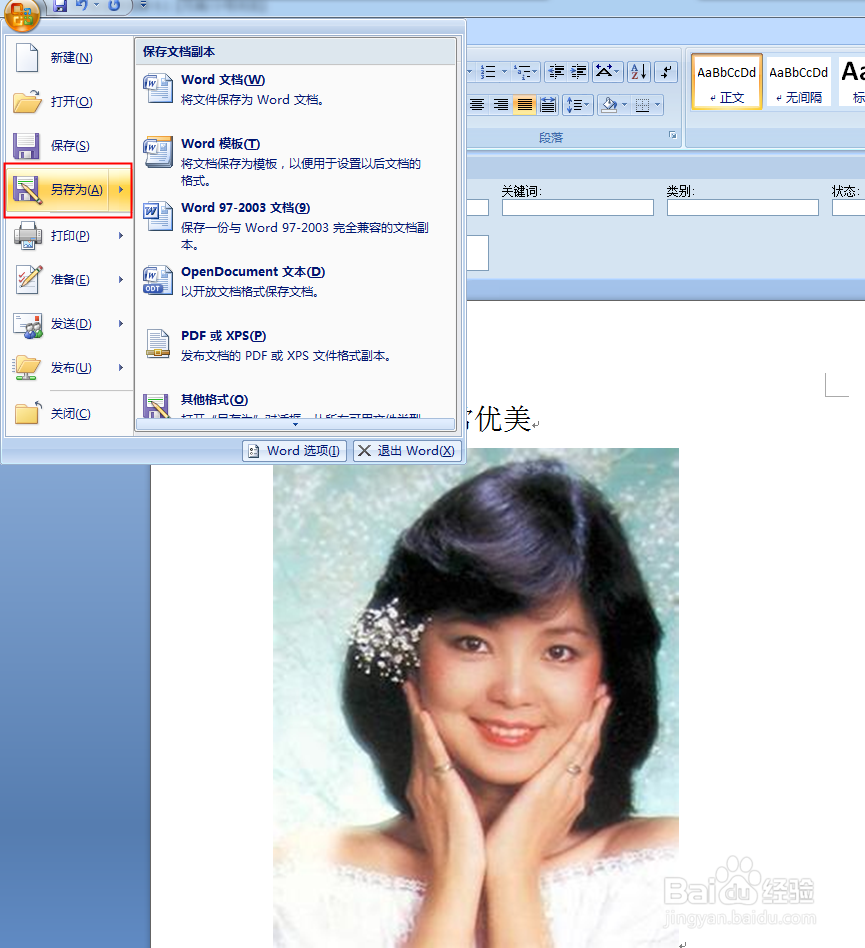
2、操作“另存为”窗口中把“保存类型”设置为“网页”的格式;
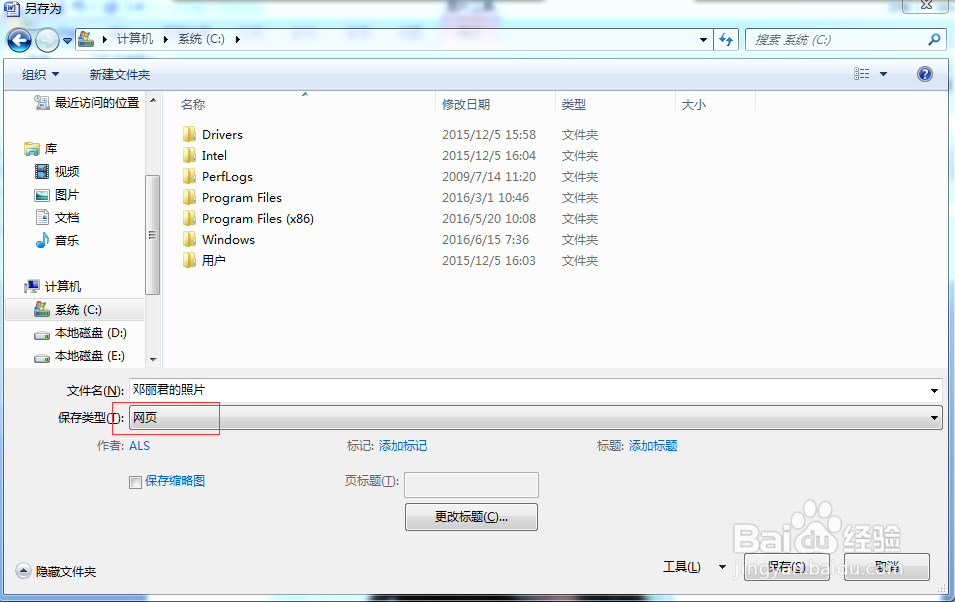
3、打开刚才保存“网页”文件的文件夹路径位置,打开刚才保存好的文件夹。
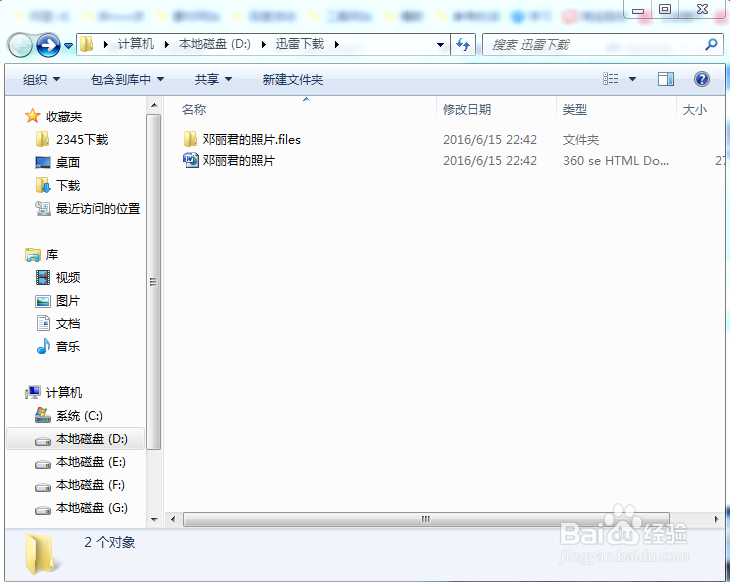
4、这个时间会看到Word文档中的图片已经全部存放在在这个文件夹内了,通过这样的方式就可以批量导出Word文档里的图片了。
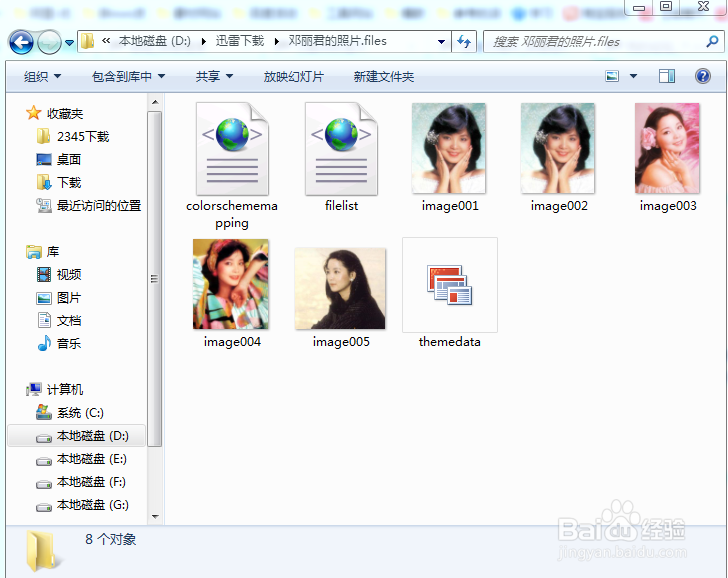
1、通过其它软件实现保存:
1、选择图片后进行复制(快捷键:Ctrl+C);
2、打开windows自带的画图软件或其他绘图软件粘贴(快捷键:Ctrl+V);
3、最后就可以通过画图软件另存为新的图片了。

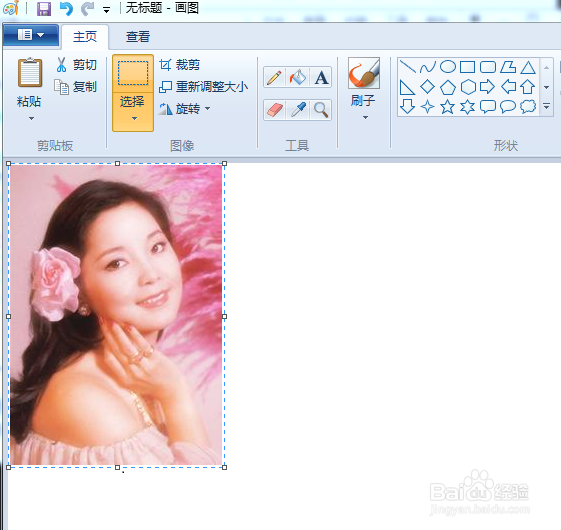
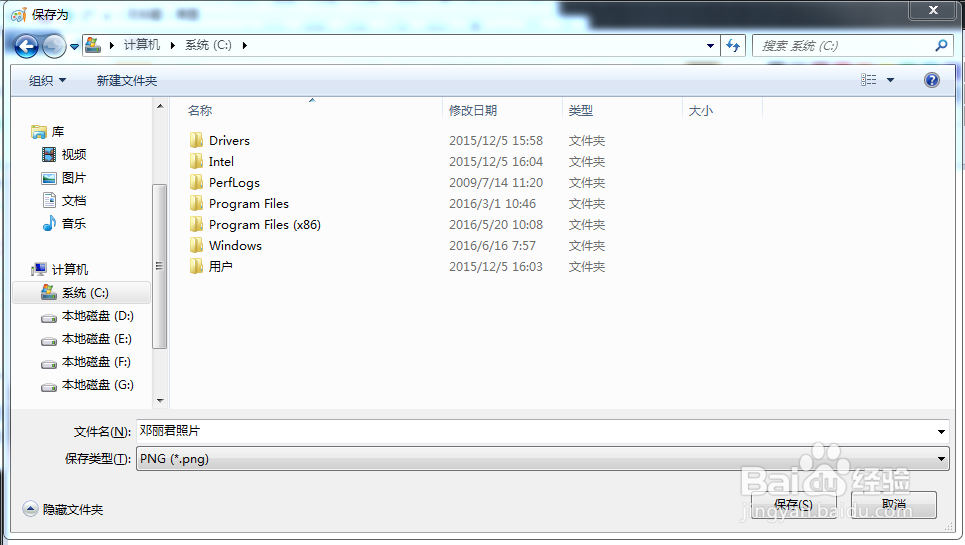
2、目前版本较高软件(Word 2010等),在选择图片后,鼠标右击图片弹出的菜单中会有“另存为图片”选项,也可以通过这种方法把导出。
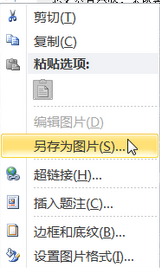
声明:本网站引用、摘录或转载内容仅供网站访问者交流或参考,不代表本站立场,如存在版权或非法内容,请联系站长删除,联系邮箱:site.kefu@qq.com。
阅读量:60
阅读量:55
阅读量:32
阅读量:61
阅读量:141